CONCEPT-Sovellusprojekti. Käytettävyyssuunnitelma
|
|
|
- Kaisa Hyttinen
- 8 vuotta sitten
- Katselukertoja:
Transkriptio
1 CONCEPT-Sovellusprojekti Käytettävyyssuunnitelma Pekka Kuuva Tatu Repo Pasi Saari Anna Seppänen Versio: 1.0 Julkinen 20. tammikuuta 2006 Jyväskylän yliopisto Tietotekniikan laitos Jyväskylä
2 Hyväksyjä Päivämäärä Allekirjoitus Nimenselvennys Projektipäällikkö Tilaaja Ohjaaja
3 Julkinen Käytettävyyssuunnitelma 1.0 CONCEPT-Projekti Tietoa dokumentista Tekijät: Pekka Kuuva (PK) Tatu Repo (TR) Pasi Saari (PS) Anna Seppänen (AS) Dokumentin nimi: CONCEPT-Projekti, Käytettävyyssuunnitelma Sivumäärä: 13 Tiedosto: Kaytettavyys.tex Tiivistelmä: Käytettävyyssuunnitelmassa kuvataan miten käytettävyys huomioidaan CONCEPT -projektissa. Avainsanat: Aikataulu, konferenssi, käytettävyys, sovellusprojekti. i
4 CONCEPT-Projekti Käytettävyyssuunnitelma 1.0 Julkinen Versiohistoria Versio Päivämäärä Muutokset Tekijät Ensimmäinen versio; dokumenttipohja, runko ja muutama kappale Kirjoitusasun muokkaaminen julkaisuvalmiiksi. PK PK ii
5 Julkinen Käytettävyyssuunnitelma 1.0 CONCEPT-Projekti Tietoa projektista CONCEPT-projekti toteuttaa liikuntabiologian ja tietotekniikan laitoksille sekä LI- KES -tutkimuskeskukselle työasemasovelluksen, jolla voidaan laatia aikataulu konferenssin tapahtumille. Tekijät: Pekka Kuuva (PK) Tatu Repo (TR) Pasi Saari (PS) Anna Seppänen (AS) Tilaaja: Jouni Kallio Janne Avela Paavo Komi Vesa Linnamo Veikko Vihko Jyrki Komulainen Kirsi Majava Tuomo Rossi Lassi Paavolainen Ohjaajat: Lari Kannisto Petteri Kela Yhteystiedot: Sähköpostilistat: Sähköpostiarkistot: list-archive/concept/ind.html Työhuone: AgC iii
6 CONCEPT-Projekti Käytettävyyssuunnitelma 1.0 Julkinen iv
7 Julkinen Käytettävyyssuunnitelma 1.0 CONCEPT-Projekti Sisältö 1 Johdanto 1 2 Termit 2 3 Taustaa 3 4 Käytettävyys CONCEPT -projektissa 4 5 Käyttäjäkeskeinen suunnittelu Ohjelmistotuotannon ihmisrajapinnat Ihmisrajapintojen huomioiminen CONCEPT -projektissa Tuotteen käytettävyyssuunnittelu Näkyvyyden toteuttaminen Ryhmittely Käyttäjän informointi väreillä Luettavuus Tuttuus Käyttöympäristön haasteet Käytettävyyden arviointi 10 8 Lähteet 13 v
8 CONCEPT-Projekti Käytettävyyssuunnitelma 1.0 Julkinen vi
9 Julkinen Käytettävyyssuunnitelma 1.0 CONCEPT-Projekti 1 Johdanto CONCEPT-projekti toteuttaa syksyn 2005 aikana aikataulunlaatimissovelluksen, joka tulee ensisijaisesti liitettäväksi ECSS07-kongressinhallintajärjestelmään. Projekti tähtää kuitenkin yleiskäyttöiseen kongressiaikataulun laatimiseen tarkoitettuun työasemasovellukseen, jota voidaan hyödyntää myös muissa kongresseissa. Jyväskylän yliopiston Liikuntabiologian laitos sekä LIKES-tutkimuskeskus järjestävät ECSS:n (European College of Sport Sciences) vuotuisen kongressin heinäkuussa CONCEPT-projekti on aloitettu järjestelytoimikunnan sekä Jyväskylän yliopiston Tietotekniikan laitoksen tilauksesta saada sovellus ECSS07:n ja muiden tulevien kongressien aikataulujen suunnitteluun ja hallinnointiin. Sovellus saa koekäytön jo maaliskuussa 2006, jolloin projekti tulee viimeistään saada päätökseen. Tämä dokumentti kertoo miten käytettävyys huomioidaan projektissa, ja millä tavalla projektissa tuotettavan sovelluksen käytettävyyttä arvioidaan. Projektiin liittyvä termistö selitetään luvussa 2. Projektin taustaa käsitellään luvussa 3. Luku 4 käsittelee käytettävyyden merkitystä projektille. Luku 5 kuvaa miten käyttäjälähtöisyys näkyy sovelluksen suunnittelussa, ja luku 6 miten käytettävyys sovelluksessa ilmenee. Luku 7 kertoo menetelmät joilla sovelluksen käytettävyyttä arvioidaan. 1(13)
10 CONCEPT-Projekti Käytettävyyssuunnitelma 1.0 Julkinen 2 Termit Dokumentin aihealueen termejä ovat seuraavat: Konferenssi ECSS LIKES Sessio Blokki Muutamasta päivästä viikkoon kestävä tapahtuma, jossa tutkijat tai heidän edustajansa esittävät tutkimustuloksiaan ja kuuntelevat muiden esityksiä. European College of Sport Sciences. Liikunnan ja kansanterveyden edistämissäätiö. Määrätyssä tilassa pidettävä sarja samantyyppisiä esitelmiä, jotka kaikki kuuluvat samaan aihealueeseen. Peräkkäisten päiväkohtaisten synkronointiaikojen välinen aikataululohko. 2(13)
11 Julkinen Käytettävyyssuunnitelma 1.0 CONCEPT-Projekti 3 Taustaa Jyväskylän yliopiston liikuntabiologian laitos sekä LIKES-tutkimuskeskus järjestävät ECSS:n (European College of Sport Sciences)vuotuisen kongressin heinäkuussa Konferenssissa pidetään määrätyistä aihealueista esityksiä, jotka on järjestetty sessioihin. Yhdessä sessiossa pidettävät esitelmät kuuluvat samaan aihealueeseen ja ne ovat samantyyppisiä. Järjestäjä jakaa konferenssiin hyväksytyt esitelmät sessioihin ja aikatauluttaa ne. Yksi esitelmöijä saattaa pitää useita esityksiä konferenssin aikana. Lisäksi useita sessioita pidetään yhtäaikaisesti, joten aikataulutus on haasteellista varsinkin isoissa konferensseissa, joissa saattaa olla tuhansia esityksiä. Konferenssin järjestämisen avuksi on kehitetty hallintajärjestelmää Jyväskylän yliopiston tietotekniikan laitoksella jo kahdessa aiemmassa sovellusprojektissa (CO- MA ja ECSS07). CONCEPT-projekti jatkaa edeltäjiensä työtä. Olemassa olevaan järjestelmään on jo toteutettu tietojen kerääminen, abstraktien hallinta ja julkaisujen koostaminen WWW-pohjaisena. CONCEPT-projektin on tarkoitus kehittää järjestelmään työasemasovelluksena toimiva työkalu aikataulujen laatimiseen. Nykyiseen järjestelmään on toteutettu myös osio aikataulujen tallentamiseen. Aikataulutus on jäänyt järjestelmässä käsin toteutettavaksi, mikä on varsin työlästä laajoissa konferensseissa. Projektin tarkoitus on tuottaa sovellus joka helpottaa järjestäjien työtä aikataulujen laatimisessa. Sovelluksen Käytettävyyssuunnitelmaa laadittaessa on hyödynnetty sovellusprojektien käytettävyyspäivään sisältynyttä Käytettävyysluentoa [4]. Projektia käsitellään laajemmin Projektisuunnitelmassa [1]. Tarkempi kuvaus tuotettavasta sovelluksesta on Vaatimusmäärittelyssä [2] ja Sovellussuunnitelmassa [3]. 3(13)
12 CONCEPT-Projekti Käytettävyyssuunnitelma 1.0 Julkinen 4 Käytettävyys CONCEPT -projektissa Käytettävyydellä on merkittävä rooli projektissa, koska tuotettava sovellus ei ole vain lisäys johonkin automaattiseen ohjelmistoon tai järjestelmään, vaan sovellus tulee auttamaan konferenssiaikataulun laadinnassa ja hallinnassa ihmistä. Ilmaista ja itsenäistä aikataulutussovellusta kehittävässä CONCEPT -projektissa käytettävyys merkitsee sovelluksen suhteen erityisesti tehokkuutta, virheiden vähyyttä, luotettavuutta sekä subjektiivista miellyttävyyttä. Sen sijaan opittavuuden ja muistettavuuden huomioiminen ei ole merkityksellistä. Tehokkuus korostuu koska konferenssin aikataulua aletaan luoda vasta ilmoittautumisajan lopussa, ja mutta työn on silti oltava valmis hyvissä ajoin ennen konferenssin alkua. Virheettömyys on tärkeä ominaisuus, koska aikataulutuksessa syntyneet virheet voivat johtaa päällekkäisiin tilavarauksiin tai esittäjien sijoittamiseen samanaikaisiin puhesarjoihin. Koska sovelluksen käyttäjäkunta on suppea ja käyttöjaksot kestävät suhteellisen pitkään, subjektiivinen miellyttävyys on arvokasta. On selvää, että sovelluksen luotettavuus on sen tärkein ominaisuus. Runsaan käytön myötä sovelluksen toiminnot tulevat käyttäjälle tutuiksi, joten opittavuutta ja muistettavuutta ei tulla korostamaan muun käytettävyyden kustannuksella. 4(13)
13 Julkinen Käytettävyyssuunnitelma 1.0 CONCEPT-Projekti 5 Käyttäjäkeskeinen suunnittelu Aikataulutussovellusta tulevat käyttämään suomalaiset, akateemisen koulutuksen saaneet ihmiset. Kehitysryhmä uskoo tuntevansa käyttäjätyypin kognitiiviset ja fyysiset rajoitteet omien kokemustensa kautta. Sovelluksen käyttäminen pyritäänkin tekemään mahdollisimman yksinkertaiseksi. 5.1 Ohjelmistotuotannon ihmisrajapinnat Sovelluksen toteuttamisessa on monta vaihetta. Toisaalta sovelluksen yhdistäminen tarpeeseen on yksinkertaista. Toteutuksen on vastattava tarpeeseen mielekkäällä tavalla, ja käyttötesti on hyvä koetinkivi tämän vastaavuuden selvittämiseen, tietysti sovelluksen ja todellisen tilanteen rajapinnan määrittelyn kattavuudesta riippuen. Viestintäketju tarpeesta sovellukseksi on kuitenkin kivisempi. Vaatimusten kulkeutuminen tarpeesta sovellukseen tapahtuu rajapinnan, joskus jopa monen sellaisen, kautta. On varsin epätodennäköistä että mikään viestintärajapinta välittää kaikkea saamaansa tietoa eteenpäin, saati ainakaan kasvattaa käyttäjän tarpeen kannalta merkittävän tiedon määrää. Kuvassa 5.1 on esitetty nämä rajapinnat. Kuva voidaan tulkita seuraavasti: Jotain tarvetta varten voitaisiin kehittää sovellus. Tilaaja huomaa tämän tarpeen ja kehittää mielikuvan haluamastaan sovelluksesta. Sitten tilaaja pukee mielikuvansa sanoiksi, kuviksi ja Italiassa jopa eleiksi. Tilaajan viestintä muutetaan määrittelyksi. Suunnittelija saa mielikuvan sovelluksesta lukemalla määrittelyn. Suunnittelija tekee suunnitelman, ja kehittäjä tekee suunnitelman pohjalta sovelluksen. CONCEPT -projektissa olemme pyrkineet välttämään tiedon katoamisen pyrkimällä asettumaan aikatauluttajan asemaan, sekä tutustumalla siihen miten aikataulutus on perinteisesti tehty. Näin kuva sovelluksesta ei ole syntynyt vain tilaajan puheista, vaan itse havaituista todellisen tapahtuman vaatimuksista. Käyttöliittymästä tietokantaan ulottuva syvyyssuuntainen suunnittelu ja käyttötapausten kartoittaminen on auttanut erityisesti merkittävimpien ja useimmin käytettävien ominaisuuksien kartoittamisessa. Aloitimme käyttöliittymän kehittämisen hyvissä ajoin, ja siitä on mennessä julkaistu neljä käyttötestattavaa prototyyppiä. Käyttöliittymäkehityksen var- 5(13)
14 CONCEPT-Projekti Käytettävyyssuunnitelma 1.0 Julkinen Kuva 5.1: Tiedon väheneminen rajapintojen yli 6(13)
15 Julkinen Käytettävyyssuunnitelma 1.0 CONCEPT-Projekti hainen aloittaminen tuki myös vaatimusmäärittelyn tavoitteita. Näin oli mahdollista saada kuva siitä mitä näytölle todella mahtuu, ja millaisia käyttötapauksia kussakin näkymässä on mahdollista toteuttaa. Käyttötapausskenaarioiden tuottaminen palveli suuresti järjestelmän toiminnan sisäistämistä ja suunnittelua. Käyttöliittymästä nopeasti iteroidut ja inkrementoidut prototyypit auttoivat yhdenmukaistamaan tilaajan ja kehitysryhmän kuvaa sovelluksesta. Käyttöliittymää hahmoteltaessa sitä arvioitiin myös Nielsenin käytettävyysheuristiikan mukaan. Sovellusiteraatiot on pyritty antamaan välittömästi asiakkaan käyttöön, jotta mahdollisista merkittävistä puutteista käytettävyydessä ja toiminnallisuudessa saataisiin nopeasti palautetta. Koska projekti päättyy varsin pian ja sovelluksen käyttökokemusten hankkiminen ja analysointi on prosessiluonteista, jatkuvaa työtä, käyttökokemuksia ei tulla tarkoituksellisesti keräämään. 5.2 Ihmisrajapintojen huomioiminen CONCEPT -projektissa Käyttäjät ovat osallistuneet sovelluksen suunnitteluun projektin alusta saakka. Asiakkaita varten on tehty useita käyttöliittymämalleja, otettu käyttöön määrittelyn apuvälineitä ja järjestetty kaksi käyttöliittymäpalaveria. Näissä palavereissa on tarkasteltu erästä projektin tuottamaa käyttöliittymänäkymää sekä Jyväskylän yliopiston Korppi-järjestelmään liittyvää aikataulutussovellus Kaakkuria. Lisäksi projektiryhmä analysoi kaupallisten ohjelmistotalojen vastaavia ohjelmia (SuviSoft Oy, DataPrisma Oy). Tästä eteenpäin projektissa analysoidaan kehitettyjä prototyyppejä. Projektin alussa kuultiin aikataulutusta perinteisin menetelmin tehneitä henkilöitä. Heidän mukaansa perinteinen aikataulutusprosessi on varsin raskas, joten suunnitellulla sovelluksella on helppo saavuttaa käsityön helppous- ja käytettävyystaso. Haastattelujen kautta saatiin myös tietoa hyväksi koetuista aikataulutuksen käytännöistä. 7(13)
16 CONCEPT-Projekti Käytettävyyssuunnitelma 1.0 Julkinen 6 Tuotteen käytettävyyssuunnittelu Kun sovelluksen käyttökohde ja -tavat alkoivat hahmottua, alettiin piirtää kuvia aikataulutustapahtumasta. Sovelluksen kaksi tärkeintä piirrettä ovat aikataulutettavien esitysten ryhmittely, ja sitten ryhmien sijoittelu aikatauluun. Nämä kaksi toisistaan erillistä hierarkiaa tarjoavat selkeän etenemismallin jolla aikataulu kootaan. Tätä varten käyttöliittymä on jaettu keskeltä pystysuoraan kahtia. Oikeanpuoleinen osa on varattu esitelmien ryhmittelyyn sessioihin, ja vasen sessioiden sijoittamiseen aikatauluun. Aikataulurungon muodostaminen vaatii ensin tiedon konferenssipäivistä ja sitten sali- ja blokkitiedot. Esitysosassa sessioon kootaan esityksiä niiden esittäjätietojen perusteella. 6.1 Näkyvyyden toteuttaminen Sovelluksessa on niin vähän näkymiä, ettei käyttäjä voi eksyä. Näytön yläreunassa ovat perinteiset alasvetovalikot. Hierarkiaohjatuissa toiminnoissa käyttäjä tietää aina mitä tehdä seuraavaksi. Muissa käyttötapauksissa toiminnot ovat suoritettavissa luonnollisten aikataulutustoimintojen tapaan. Näytön vasemmalla puoliskolla on kaksi välilehteä. Lehdet valitaan puolikkaan vasemmasta yläkulmasta. 6.2 Ryhmittely Tietoja pystytään myös muokkaamaan valitsemalla kohde, ja sitten muokkaamalla kohteen tietoja tekstilaatikossa. Tekstilaatikot on sijoitettu yhtenäisesti puunäkymien alareunaan. Jokaisessa laatikossa on ensin laatikon nimi, ja sitten täytettävä kenttä. Hakua varten olevat kentät muodostavat erillisen ryhmän, ja tietojen muokkaamiseen tarkoitetut omansa. Valikoilla autetaan syöttämään tietoa tehokkaasti ja toisaalta varmistetaan annetun tiedon oikea muoto. Alasvetovalikoissa on koko vastausavaruus näkyvissä. Painikkeet suorittavat Commit -tyyppisiä toimintoja, mm. muuttavat annetut tiedot kohteelle tai toteuttavat annettujen ehtojen mukaisen haun. Lomakkeet täytetään mielivaltaisessa järjestyksessä. Hakukentässä tärkein kriteeri on kuitenkin ylhäällä ja vähiten merkittävä alinna, eikä vaakasiirtymiä ei ole. 8(13)
17 Julkinen Käytettävyyssuunnitelma 1.0 CONCEPT-Projekti 6.3 Käyttäjän informointi väreillä Koska tarkoitus on auttaa havaitsemaan aikataulun päällekkäisyydet, järjestelmä varoittaa jos käyttäjä yrittää rikkoa aikataulun eheyden. Sali, jota ei voi käyttää näytetään harmaana. Päällekkäisistä varauksista ilmoitetaan punaisella, ja tapahtumien tiheys tummentaa blokkia. Käyttäjälle on myös varattu mahdollisuus asettaa itse haluamansa värit joillekin ilmiöille. 6.4 Luettavuus Sovellus on ollut alusta asti luettava, koska kehitys alkoi suoraan tietokoneen ruudulla. Näin nähtiin miltä dataelementit, kuvat ja tekstit todellisuudessa näyttävät, ja eri näkymien määrä saatiin kiinnitettyä jo projektin alussa. Käyttäjä saa lisätietoa painikkeista ja ruudun olioista Tooltip -laatikoilla, jotka näyttäytyvät kun hiiri jätetään kohteen päälle hetkeksi. Tooltip -laatikot kertovat oliosta kaikki oleelliset asiat, kuitenkin niin että isot tietomäärät typistetään lopusta kolmella pisteellä. 6.5 Tuttuus Toimintojen kuvakkeina käytetään suoraan toisista järjestelmistä tuttuja kuvia. Tällaisia toimintoja ovat mm. kierrätys, tallennus, päivitys, poisto ja haku. Näitä varten on kehitelty helposti muistettavia metaforia. 6.6 Käyttöympäristön haasteet Sovellus on pienen käyttäjäkunnan työasemasovellus. Kun aikataulutusta tehdään, käyttöympäristönä on toimisto eikä normaalista poikkeavia häiriöitä ole odotettavissa. 9(13)
18 CONCEPT-Projekti Käytettävyyssuunnitelma 1.0 Julkinen 7 Käytettävyyden arviointi Aikataulutussovelluksen käytettävyyden arviointi on suunniteltu testattavaksi käyttötesteillä. Lisäksi suunnittelun ohessa on seurattu Nielsenin käytettävyysheuristiikkoja [4]. Heuristiikat on suunniteltu toteutettavan seuraavasti: Näkyvyys Sovellus esiintyy pääasiassa käyttäjälle staattisena. Toimintoja suoritetaan vain kun käyttäjä antaa järjestelmälle syötteen. Käyttäjä voi valita mitä toimintoja hän haluaa suorittaa; vain sovelluksen asetuksien asettaminen, salien tai aikavälien lisääminen aikataulurunkoon, esitysten lisääminen sessioihin ja sessiotietojen muokkaus sekä sessioiden sijoittaminen aikatauluun ovat atomisia toimintoketjuja joita suoritettaessa ei voi samanaikaisesti suorittaa toista toimintoa. Käyttäjää informoidaan odottamista vaativista toiminnoista kuten tietokannan käytöstä ja konfliktien tarkistamisesta. Yhteensopivuus sovelluksen ja todellisen maailman välillä Sovellus on alun perin suunniteltu noudattamaan jopa rakenteensa puolesta reaalimaailman olioita ja tilanteita. Esimerkiksi aikataululohkot ovat toteutuksessa vain synkronointihetkien välissä olevia aikajaksoja ja lähes kaikkia konferenssiin liittyviä kokonaisuuksia mallinnetaan olioilla. Näin käyttäjän on helppo tunnistaa sovelluksessa ja käyttöliittymässä esiintyvät kokonaisuudet ja niiden konferenssimaailmassa esiintyvät vastineet. Hallitsevuuden ja vapauden tunne käyttäjillä Sovelluksen monimutkaisen luonteen vuoksi edellisen toiminnon peruuttamista ei toteuteta sovellusprojektin aikana. Käyttäjällä on kuitenkin mahdollisuus tehdä vallitsevasta tilanteesta välitallenne, tai palauttaa edellinen välitallenne. Jatkuvuus ja standardit Sovellus pyritään tekemään normaalin Windows-käyttöliittymän näköiseksi. Sovellusikkunan yläreunassa on lista alasvetovalikoista sekä navigointi sovelluksen näkymien välillä. Varoitus- ja informointivärien valitseminen voidaan tehdä sovelluksen asetuksista. 10(13)
19 Julkinen Käytettävyyssuunnitelma 1.0 CONCEPT-Projekti Virheiden ehkäisy Sovelluksen tarkoitus on auttaa aikataulun laadinnassa, ja erityisesti esimerkiksi estää esittäjän sijoittuminen kahteen paikkaan yhtä aikaa. Käyttäjä voi myös itse valita millaisista sijoitteluongelmista vain varoitetaan ja mitkä estetään. Muistikuormituksen minimoiminen Syöttötiedon valintatilanteissa valinta tapahtuu kohdistamalla ja klikkaamalla. Valintatilanteissa vaihtoehtoavaruuden tarjoaminen käyttäjän nähtäville vähentää myös muistikuormitusta. Koska käyttäjä tulee käyttämään sovellusta useina päivinä konferenssin alla, hän ehtii oppia sovelluksen ominaisuudet. Näin käyttäjän ohjaustarve vähenee käyttötuntien lisääntyessä. Käytön tehokkuus ja joustavuus Sovellus toteutetaan Java-ohjelmana, joten se tulee toimimaan järjestelmissä, joihin on asennettu Java-virtuaalikone. Sovellus on käytön aikana yhteydessä tietokantaan, ja siksi verkon yli siirrettävän tiedon määrä pyritään minimoimaan. Toisaalta kaikki haut ja järjestämiset toteutetaan tietokannassa suorituskyvyn ja hakutiedon eheyden varmistamiseksi. Estetiikka ja minimalistinen suunnittelu Koska konferenssissa on lopulta tuhansia esityksiä jotka sisältyvät satoihin sessioihin, aikataulunäytölle kertyy paljon tietoa. Kaikki aikatauluun tullut tieto on kuitenkin käyttäjän lisäämää, mikä helpottaa aikatauluttajaa hahmottamaan ja löytämään tietoa. Aikataulussa näkyy vain session lyhenne, ja lisätietoja sessiosta tarjotaan muuallakin sovelluksessa käytettävällä tooltip -toiminnolla. Virheistä toipuminen Sovellus huomauttaa käyttäjän tekemisistä päällekkäisistä aikataulutuksista ilmoittamalla millä tavalla käyttäjän tekemä sijoitus konfliktoi jonkin aiemman rajoitteen kanssa. Ilmoituksessa kerrotaan sijoitus jota yritettiin tehdä sekä rajoite jonka kanssa yritetty sijoitus konfliktoi. Käyttäjä voi halutessaan asettaa virheiden eston, tai sitten vain huomautuksen ja valinnan haluaako tehdä konfliktin aiheuttaman sijoituksen vai ei. 11(13)
20 CONCEPT-Projekti Käytettävyyssuunnitelma 1.0 Julkinen Ohjeet Sovelluksen käyttöohjeeksi on suunniteltu tietokonediaesitystä, jossa esitellään sovelluksen näkymät ja niissä olevat toiminnallisuudet. Esitys on suunniteltu normaalin aikataulutuskäyttötapauksen mukaiseksi. Tilaaja on ilmoittanut, ettei halua kirjallista sovelluksen käyttöohjetta. 12(13)
21 Julkinen Käytettävyyssuunnitelma 1.0 CONCEPT-Projekti 8 Lähteet [1] PK,PS,AS,TR, Projektisuunnitelma, Jyväskylän yliopisto: tietotekniikan sovellusprojektit, [2] PK,PS,AS,TR, Vaatimusmäärittely, Jyväskylän yliopisto: tietotekniikan sovellusprojektit, [3] PK,PS,AS,TR, Sovellussuunnitelma, Jyväskylän yliopisto: tietotekniikan sovellusprojektit, [4] Pirinen, A., Käytettävyyspäivä , Jyväskylä: JYU, (13)
CONCEPT-Sovellusprojekti. Lisenssisopimus
 CONCEPT-Sovellusprojekti Lisenssisopimus Pekka Kuuva Tatu Repo Pasi Saari Anna Seppänen Versio: 1.0 Julkinen 19. tammikuuta 2006 Jyväskylän yliopisto Tietotekniikan laitos Jyväskylä Hyväksyjä Päivämäärä
CONCEPT-Sovellusprojekti Lisenssisopimus Pekka Kuuva Tatu Repo Pasi Saari Anna Seppänen Versio: 1.0 Julkinen 19. tammikuuta 2006 Jyväskylän yliopisto Tietotekniikan laitos Jyväskylä Hyväksyjä Päivämäärä
Kuovi-Sovellusprojekti. Vaatimusmäärittely
 Kuovi-Sovellusprojekti Vaatimusmäärittely Antti Hedlund Juho Kortelainen Jaana Ojala Juhana Pikki Versio: 0.1 Julkinen 5. lokakuuta 2005 Jyväskylän yliopisto Tietotekniikan laitos Jyväskylä Hyväksyjä Päivämäärä
Kuovi-Sovellusprojekti Vaatimusmäärittely Antti Hedlund Juho Kortelainen Jaana Ojala Juhana Pikki Versio: 0.1 Julkinen 5. lokakuuta 2005 Jyväskylän yliopisto Tietotekniikan laitos Jyväskylä Hyväksyjä Päivämäärä
Liikkuva-sovellusprojekti
 Liikkuva-sovellusprojekti Joel Kivelä Erkki Koskenkorva Mika Lehtinen Oskari Leppäaho Petri Partanen Vaatimusmäärittely Julkinen Versio 010 1322014 Jyväskylän yliopisto Tietotekniikan laitos Jyväskylä
Liikkuva-sovellusprojekti Joel Kivelä Erkki Koskenkorva Mika Lehtinen Oskari Leppäaho Petri Partanen Vaatimusmäärittely Julkinen Versio 010 1322014 Jyväskylän yliopisto Tietotekniikan laitos Jyväskylä
UCOT-Sovellusprojekti. Testausraportti
 UCOT-Sovellusprojekti Testausraportti Ilari Liukko Tuomo Pieniluoma Vesa Pikki Panu Suominen Versio: 0.02 Julkinen 11. lokakuuta 2006 Jyväskylän yliopisto Tietotekniikan laitos Jyväskylä Hyväksyjä Päivämäärä
UCOT-Sovellusprojekti Testausraportti Ilari Liukko Tuomo Pieniluoma Vesa Pikki Panu Suominen Versio: 0.02 Julkinen 11. lokakuuta 2006 Jyväskylän yliopisto Tietotekniikan laitos Jyväskylä Hyväksyjä Päivämäärä
KÄYTETTÄVYYSPÄIVÄ
 KÄYTETTÄVYYSPÄIVÄ 29.3.2007 Anne Pirinen Meeri Mäntylä KÄYTETTÄVYYSPÄIVÄ Aikataulu 9.15-11.30, Ag C134.1 Luento-osuus 11.30-12.15 Lounastauko 12.15-14.00, projektitilat Ryhmätöiden teko 14.15-15.45, Ag
KÄYTETTÄVYYSPÄIVÄ 29.3.2007 Anne Pirinen Meeri Mäntylä KÄYTETTÄVYYSPÄIVÄ Aikataulu 9.15-11.30, Ag C134.1 Luento-osuus 11.30-12.15 Lounastauko 12.15-14.00, projektitilat Ryhmätöiden teko 14.15-15.45, Ag
UCOT-Sovellusprojekti. Asennusohje
 UCOT-Sovellusprojekti Asennusohje Ilari Liukko Tuomo Pieniluoma Vesa Pikki Panu Suominen Versio: 1.00 Julkinen 15. joulukuuta 2006 Jyväskylän yliopisto Tietotekniikan laitos Jyväskylä Hyväksyjä Päivämäärä
UCOT-Sovellusprojekti Asennusohje Ilari Liukko Tuomo Pieniluoma Vesa Pikki Panu Suominen Versio: 1.00 Julkinen 15. joulukuuta 2006 Jyväskylän yliopisto Tietotekniikan laitos Jyväskylä Hyväksyjä Päivämäärä
11. PALAVERIN PÖYTÄKIRJA. Jyväskylän Yliopisto Tietotekniikan laitos CONCEPT-projekti Paikka ja aika
 Paikka ja aika Kokoustila Ag C223.1 tiistai klo 13:33-16:07 Läsnä Jouni Kallio(JK), liikuntabiologian laitoksen edustaja Lari Kannisto(LK), vastaava ohjaaja Petteri Kela(KELA), tekninen ohjaaja Pekka Kuuva(PK),
Paikka ja aika Kokoustila Ag C223.1 tiistai klo 13:33-16:07 Läsnä Jouni Kallio(JK), liikuntabiologian laitoksen edustaja Lari Kannisto(LK), vastaava ohjaaja Petteri Kela(KELA), tekninen ohjaaja Pekka Kuuva(PK),
UCOT-Sovellusprojekti. Vaatimusmäärittely
 UCOT-Sovellusprojekti Vaatimusmäärittely Ilari Liukko Tuomo Pieniluoma Vesa Pikki Panu Suominen Versio: 0.04 Julkinen 28. syyskuuta 2006 Jyväskylän yliopisto Tietotekniikan laitos Jyväskylä Hyväksyjä Päivämäärä
UCOT-Sovellusprojekti Vaatimusmäärittely Ilari Liukko Tuomo Pieniluoma Vesa Pikki Panu Suominen Versio: 0.04 Julkinen 28. syyskuuta 2006 Jyväskylän yliopisto Tietotekniikan laitos Jyväskylä Hyväksyjä Päivämäärä
CONCEPT-Sovellusprojekti. Projektisuunnitelma
 CONCEPT-Sovellusprojekti Projektisuunnitelma Pekka Kuuva Tatu Repo Pasi Saari Anna Seppänen Versio: 1.0 Julkinen 8. joulukuuta 2005 Jyväskylän yliopisto Tietotekniikan laitos Jyväskylä Hyväksyjä Päivämäärä
CONCEPT-Sovellusprojekti Projektisuunnitelma Pekka Kuuva Tatu Repo Pasi Saari Anna Seppänen Versio: 1.0 Julkinen 8. joulukuuta 2005 Jyväskylän yliopisto Tietotekniikan laitos Jyväskylä Hyväksyjä Päivämäärä
Keravan karttapalvelun käyttöohje
 Keravan karttapalvelun käyttöohje Sisällys (klikkaa otsikkoa mennäksesi suoraan haluamaasi kappaleeseen) Keravan karttapalvelun käytön aloittaminen... 2 Liikkuminen kartalla... 2 Karttatasojen näyttäminen
Keravan karttapalvelun käyttöohje Sisällys (klikkaa otsikkoa mennäksesi suoraan haluamaasi kappaleeseen) Keravan karttapalvelun käytön aloittaminen... 2 Liikkuminen kartalla... 2 Karttatasojen näyttäminen
Tietotekniikan Sovellusprojektit
 Tietotekniikan Sovellusprojektit Jukka-Pekka Santanen Tietotekniikan laitos 16.2.2010 Tavoitteena taitoja ja kokemusta projektimuotoisesta työtavasta ja ryhmätyöstä, projektin hallinnasta ja johtamisesta,
Tietotekniikan Sovellusprojektit Jukka-Pekka Santanen Tietotekniikan laitos 16.2.2010 Tavoitteena taitoja ja kokemusta projektimuotoisesta työtavasta ja ryhmätyöstä, projektin hallinnasta ja johtamisesta,
Good Minton Sulkapalloliiton Kilpailujärjestelmä SEPA: Heuristinen arviointi
 Good Minton Sulkapalloliiton Kilpailujärjestelmä SEPA: Heuristinen arviointi Versiohistoria: Versio: Pvm: Laatijat: Muutokset: 0.1 2006-11-25 Janne Mäkelä Alustava 1.0 2006-12-10 Janne Mäkelä Valmis 1.
Good Minton Sulkapalloliiton Kilpailujärjestelmä SEPA: Heuristinen arviointi Versiohistoria: Versio: Pvm: Laatijat: Muutokset: 0.1 2006-11-25 Janne Mäkelä Alustava 1.0 2006-12-10 Janne Mäkelä Valmis 1.
Arkkitehtuurikuvaus. Ratkaisu ohjelmistotuotelinjan monikielisyyden hallintaan Innofactor Oy. Ryhmä 14
 Arkkitehtuurikuvaus Ratkaisu ohjelmistotuotelinjan monikielisyyden hallintaan Innofactor Oy Ryhmä 14 Muutoshistoria Versio Pvm Päivittäjä Muutos 0.4 1.11.2007 Matti Eerola 0.3 18.10.2007 Matti Eerola 0.2
Arkkitehtuurikuvaus Ratkaisu ohjelmistotuotelinjan monikielisyyden hallintaan Innofactor Oy Ryhmä 14 Muutoshistoria Versio Pvm Päivittäjä Muutos 0.4 1.11.2007 Matti Eerola 0.3 18.10.2007 Matti Eerola 0.2
Visma Fivaldi. Ohjeet Java web startin ja HTML5-työkalun aktivointiin
 Visma Fivaldi Ohjeet Java web startin ja HTML5-työkalun aktivointiin Visma Software Oy pidättää itsellään oikeuden mahdollisiin parannuksiin ja/tai muutoksiin tässä oppaassa ja/tai ohjelmassa ilman eri
Visma Fivaldi Ohjeet Java web startin ja HTML5-työkalun aktivointiin Visma Software Oy pidättää itsellään oikeuden mahdollisiin parannuksiin ja/tai muutoksiin tässä oppaassa ja/tai ohjelmassa ilman eri
Käytettävyyslaatumallin rakentaminen verkkosivustolle
 Käytettävyyslaatumallin rakentaminen verkkosivustolle Tapaus kirjoittajan ABC-kortti Oulun yliopisto tietojenkäsittelytieteiden laitos pro gradu -tutkielma Timo Laapotti 9.6.2005 Esityksen sisältö Kirjoittajan
Käytettävyyslaatumallin rakentaminen verkkosivustolle Tapaus kirjoittajan ABC-kortti Oulun yliopisto tietojenkäsittelytieteiden laitos pro gradu -tutkielma Timo Laapotti 9.6.2005 Esityksen sisältö Kirjoittajan
Manager. Doro Experience. ja Doro PhoneEasy 740. Suomi
 Doro Experience ja Doro PhoneEasy 740 Suomi Manager Esittely Doro Experience Manager -hallintaportaalia käytetään sovellusten asentamiseen ja käyttöön Doro Experience -laitteella käyttämällä mitä tahansa
Doro Experience ja Doro PhoneEasy 740 Suomi Manager Esittely Doro Experience Manager -hallintaportaalia käytetään sovellusten asentamiseen ja käyttöön Doro Experience -laitteella käyttämällä mitä tahansa
Tietokannan luominen:
 Moodle 2 Tietokanta: Tietokanta on työkalu, jolla opettaja ja opiskelijat voivat julkaista tiedostoja, tekstejä, kuvia, linkkejä alueella. Opettaja määrittelee lomakkeen muotoon kentät, joiden kautta opiskelijat,
Moodle 2 Tietokanta: Tietokanta on työkalu, jolla opettaja ja opiskelijat voivat julkaista tiedostoja, tekstejä, kuvia, linkkejä alueella. Opettaja määrittelee lomakkeen muotoon kentät, joiden kautta opiskelijat,
Suvi Junes/Pauliina Munter Tietohallinto/Opetusteknologiapalvelut 2014
 Tietokanta Tietokanta on työkalu, jolla opettaja ja opiskelijat voivat julkaista tiedostoja, tekstejä, kuvia ja linkkejä alueella. Opettaja määrittelee lomakkeen muotoon kentät, joiden kautta opiskelijat
Tietokanta Tietokanta on työkalu, jolla opettaja ja opiskelijat voivat julkaista tiedostoja, tekstejä, kuvia ja linkkejä alueella. Opettaja määrittelee lomakkeen muotoon kentät, joiden kautta opiskelijat
Ohjelmisto on selainpohjaisen käyttöliittymän tarjoava tietokantajärjestelmä merikotkien seurantaan WWF:n Merikotka-työryhmän tarpeisiin.
 TIETOKANTA MERIKOTKIEN SEURANTAAN Käyttöohje Versiohistoria: Versio Päivämäärä Kuvaus Tekijä 1.0 11.12.2007 Ensimmäinen luonnos Janne Piippo 2.0 13.12.2007 Virallinen verio Janne Piippo HELSINGIN YLIOPISTO
TIETOKANTA MERIKOTKIEN SEURANTAAN Käyttöohje Versiohistoria: Versio Päivämäärä Kuvaus Tekijä 1.0 11.12.2007 Ensimmäinen luonnos Janne Piippo 2.0 13.12.2007 Virallinen verio Janne Piippo HELSINGIN YLIOPISTO
Lomalista-sovelluksen määrittely
 Thomas Gustafsson, Henrik Heikkilä Lomalista-sovelluksen määrittely Metropolia Ammattikorkeakoulu Insinööri (AMK) Tietotekniikka Dokumentti 14.10.2013 Tiivistelmä Tekijä(t) Otsikko Sivumäärä Aika Thomas
Thomas Gustafsson, Henrik Heikkilä Lomalista-sovelluksen määrittely Metropolia Ammattikorkeakoulu Insinööri (AMK) Tietotekniikka Dokumentti 14.10.2013 Tiivistelmä Tekijä(t) Otsikko Sivumäärä Aika Thomas
Helsingin yliopisto WebOodi 1 Opiskelijarekisteri Versio 3.2. Tenttityökalu
 Helsingin yliopisto WebOodi 1 Tenttityökalu Tenttityökalu on oiva väline laitos- ja tiedekuntatenttien tekemiseen. Esimerkiksi tiedekuntatentissä voi tenttiä samana päivänä kymmeniä eri opintojaksoja.
Helsingin yliopisto WebOodi 1 Tenttityökalu Tenttityökalu on oiva väline laitos- ja tiedekuntatenttien tekemiseen. Esimerkiksi tiedekuntatentissä voi tenttiä samana päivänä kymmeniä eri opintojaksoja.
Uutiskirjesovelluksen käyttöohje
 Uutiskirjesovelluksen käyttöohje Käyttäjätuki: Suomen Golfpiste Oy Esterinportti 1 00240 HELSINKI Puhelin: (09) 1566 8800 Fax: (09) 1566 8801 E-mail: gp@golfpiste.com 2 Sisällys Johdanto... 1 Päänavigointi...
Uutiskirjesovelluksen käyttöohje Käyttäjätuki: Suomen Golfpiste Oy Esterinportti 1 00240 HELSINKI Puhelin: (09) 1566 8800 Fax: (09) 1566 8801 E-mail: gp@golfpiste.com 2 Sisällys Johdanto... 1 Päänavigointi...
2020 Fusion. What s New in Version 6? What s New in Version 6? 1 of Fusion
 2020 Fusion What s New in Version 6? What s New in Version 6? 1 of 17 2020 Fusion Uusi 2020 Fusion 6 nopeuttaa ja helpottaa työskentelyäsi: Täysin uudistettu renderöinti Useiden tuotteiden muokkaus samalla
2020 Fusion What s New in Version 6? What s New in Version 6? 1 of 17 2020 Fusion Uusi 2020 Fusion 6 nopeuttaa ja helpottaa työskentelyäsi: Täysin uudistettu renderöinti Useiden tuotteiden muokkaus samalla
Webforum. Version 14.4 uudet ominaisuudet. Viimeisin päivitys: 2014-12-6
 Webforum Version 14.4 uudet ominaisuudet Viimeisin päivitys: 2014-12-6 Sisältö Tietoja tästä dokumentista... 3 Yleistä... 4 Yleistä & hallinnointi... 5 Dokumentit... 5 Perättäinen tarkistus- ja hyväksymisprosessi...
Webforum Version 14.4 uudet ominaisuudet Viimeisin päivitys: 2014-12-6 Sisältö Tietoja tästä dokumentista... 3 Yleistä... 4 Yleistä & hallinnointi... 5 Dokumentit... 5 Perättäinen tarkistus- ja hyväksymisprosessi...
ejuttu ohjeet kuinka sitä käytetään.
 ejuttu ohjeet kuinka sitä käytetään. 1. Artikkelin lisääminen a. Kirjaudu sisään b. Lisää sisältöä c. Artikkeli i. Lisää pääkuva 1. Pääkuvalle kuvateksti ii. Anna artikkelille otsikko iii. Ingressi-kenttään
ejuttu ohjeet kuinka sitä käytetään. 1. Artikkelin lisääminen a. Kirjaudu sisään b. Lisää sisältöä c. Artikkeli i. Lisää pääkuva 1. Pääkuvalle kuvateksti ii. Anna artikkelille otsikko iii. Ingressi-kenttään
Tik-76.115 Tietojenkäsittelyopin ohjelmatyö Tietotekniikan osasto Teknillinen korkeakoulu KÄYTTÖOHJE. LiKe Liiketoiminnan kehityksen tukiprojekti
 Tik-76.115 Tietojenkäsittelyopin ohjelmatyö Tietotekniikan osasto Teknillinen korkeakoulu JÄRJESTELMÄN KÄYTTÖOHJE LiKe Liiketoiminnan kehityksen tukiprojekti Versio: 1.1 Tila: hyväksytty Päivämäärä: 13.2.2001
Tik-76.115 Tietojenkäsittelyopin ohjelmatyö Tietotekniikan osasto Teknillinen korkeakoulu JÄRJESTELMÄN KÄYTTÖOHJE LiKe Liiketoiminnan kehityksen tukiprojekti Versio: 1.1 Tila: hyväksytty Päivämäärä: 13.2.2001
LoCCaM Riistakamerasovellus. Dimag Ky dimag.fi
 LoCCaM Riistakamerasovellus Dimag Ky janne.koski @ dimag.fi +358505907788 Sovelluksen toimintaperiaate Toimintaperiaate yksinkertaistettuna on seuraavanlainen Kamera ottaa kuvan tai videon jonka lähettää
LoCCaM Riistakamerasovellus Dimag Ky janne.koski @ dimag.fi +358505907788 Sovelluksen toimintaperiaate Toimintaperiaate yksinkertaistettuna on seuraavanlainen Kamera ottaa kuvan tai videon jonka lähettää
Ylläpitodokumentti Mooan
 Ylläpitodokumentti Mooan Helsinki 16.08.06 Ohjelmistotuotantoprojekti HELSINGIN YLIOPISTO Tietojenkäsittelytieteen laitos Kurssi 581260 Ohjelmistotuotantoprojekti (9+1op/6ov) Projektiryhmä Heikki Aitakangas
Ylläpitodokumentti Mooan Helsinki 16.08.06 Ohjelmistotuotantoprojekti HELSINGIN YLIOPISTO Tietojenkäsittelytieteen laitos Kurssi 581260 Ohjelmistotuotantoprojekti (9+1op/6ov) Projektiryhmä Heikki Aitakangas
Käytettävyys verkko-opetuksessa Jussi Mantere
 Käytettävyys verkko-opetuksessa 21.8.2002 Jussi Mantere Mitä käytettävyys on? Learnability (opittavuus) Efficiency (tehokkuus) Memorability (muistettavuus) Errors prevented (virheiden tekeminen estetty)
Käytettävyys verkko-opetuksessa 21.8.2002 Jussi Mantere Mitä käytettävyys on? Learnability (opittavuus) Efficiency (tehokkuus) Memorability (muistettavuus) Errors prevented (virheiden tekeminen estetty)
Google-dokumentit. Opetusteknologiakeskus Mediamylly
 Google-dokumentit 1 2 3 Yleistä 1.1 Tilin luominen 4 1.2 Docs-päävalikkoon siirtyminen 7 Dokumentit-päävalikko 2.1 Kirjaudu Dokumentteihin 9 2.2 Lähetä tiedosto Google-dokumentteihin 11 2.3 Uuden asiakirjan
Google-dokumentit 1 2 3 Yleistä 1.1 Tilin luominen 4 1.2 Docs-päävalikkoon siirtyminen 7 Dokumentit-päävalikko 2.1 Kirjaudu Dokumentteihin 9 2.2 Lähetä tiedosto Google-dokumentteihin 11 2.3 Uuden asiakirjan
TIMMI-TILAVARAUSOHJELMISTO
 Timmi Software Oy Pikaopas 1(12) TIMMI-TILAVARAUSOHJELMISTO Tämä dokumentti on pikaopas Timmi-tilavarausohjelmiston ominaisuuksien testausta varten. Pikaohjeen merkinnät Pikaohjeessa käytetään seuraavia
Timmi Software Oy Pikaopas 1(12) TIMMI-TILAVARAUSOHJELMISTO Tämä dokumentti on pikaopas Timmi-tilavarausohjelmiston ominaisuuksien testausta varten. Pikaohjeen merkinnät Pikaohjeessa käytetään seuraavia
Tietosuoja-portaali. päivittäjän ohje
 Tietosuoja-portaali päivittäjän ohje Maisa Kinnunen 2010 1 Sisältö PÄIVITTÄJÄN OHJE Kirjautuminen...3 Sivujen tekstin muokkaus...4 Tiedostojen lisääminen palvelimelle...9 Jos sinun pitää selvittää tiedoston/kuvan
Tietosuoja-portaali päivittäjän ohje Maisa Kinnunen 2010 1 Sisältö PÄIVITTÄJÄN OHJE Kirjautuminen...3 Sivujen tekstin muokkaus...4 Tiedostojen lisääminen palvelimelle...9 Jos sinun pitää selvittää tiedoston/kuvan
Webmailin käyttöohje. Ohjeen sisältö. Sähköpostin peruskäyttö. Lomavastaajan asettaminen sähköpostiin. Sähköpostin salasanan vaihtaminen
 Webmailin käyttöohje https://mail.webhotelli.net sekä https://webmail.netsor.fi Ohjeen sisältö Sähköpostin peruskäyttö Lukeminen Lähettäminen Vastaaminen ja välittäminen Liitetiedoston lisääminen Lomavastaajan
Webmailin käyttöohje https://mail.webhotelli.net sekä https://webmail.netsor.fi Ohjeen sisältö Sähköpostin peruskäyttö Lukeminen Lähettäminen Vastaaminen ja välittäminen Liitetiedoston lisääminen Lomavastaajan
Yleistä. Suositukset. Rakenne
 Yhdistysavaimen ulkoasuohjeistus Jyty-liiton yhdistyksille 27.5.2015 Yleistä Tämä on Jytyliiton yhdistyksille laadittu ohjeistus ulkoasun rakentamisesta Yhdistysavain-julkaisujärjestelmään. Tavoitteena
Yhdistysavaimen ulkoasuohjeistus Jyty-liiton yhdistyksille 27.5.2015 Yleistä Tämä on Jytyliiton yhdistyksille laadittu ohjeistus ulkoasun rakentamisesta Yhdistysavain-julkaisujärjestelmään. Tavoitteena
Ponnahdusikkunoiden ja karttatekstien hallitseminen ArcGIS Online kartoissa
 Ponnahdusikkunoiden ja karttatekstien hallitseminen ArcGIS Online kartoissa Ponnahdusikkunoiden ja karttatekstien hallitseminen ArcGIS Online kartoissa... 1 1. Mikä on ponnahdusikkuna... 1 2. Ponnahdusikkunan
Ponnahdusikkunoiden ja karttatekstien hallitseminen ArcGIS Online kartoissa Ponnahdusikkunoiden ja karttatekstien hallitseminen ArcGIS Online kartoissa... 1 1. Mikä on ponnahdusikkuna... 1 2. Ponnahdusikkunan
Käyttäjien tunnistaminen ja käyttöoikeuksien hallinta hajautetussa ympäristössä
 www.niksula.cs.hut.fi/~jjkankaa// Demosovelluksen tekninen määrittely v. 0.6 Päivitetty 11.12.2000 klo 20:26 Mickey Shroff 2 (12) Dokumentin versiohistoria Versio Päivämäärä Tekijä / muutoksen tekijä Selite
www.niksula.cs.hut.fi/~jjkankaa// Demosovelluksen tekninen määrittely v. 0.6 Päivitetty 11.12.2000 klo 20:26 Mickey Shroff 2 (12) Dokumentin versiohistoria Versio Päivämäärä Tekijä / muutoksen tekijä Selite
Informaatiotekniikan kehitysyksikkö
 SAVONIA Savonia RPM Käyttöopas Informaatiotekniikan kehitysyksikkö 18.8.2011 Sisällysluettelo 1. Perusnäkymä... 3 2. Kirjautuminen... 4 3. Rekisteröinti... 5 4. Idean jättäminen... 6 4. Arviointi... 8
SAVONIA Savonia RPM Käyttöopas Informaatiotekniikan kehitysyksikkö 18.8.2011 Sisällysluettelo 1. Perusnäkymä... 3 2. Kirjautuminen... 4 3. Rekisteröinti... 5 4. Idean jättäminen... 6 4. Arviointi... 8
Opintokohteiden muokkaus
 1 Opintokohteiden muokkaus Näiden ohjeiden avulla hahmottuu kuinka opintokohteita voidaan muokata Opinto-oppaassa. Ohje on suunnattu käyttäjille, joilla on WebOodiin OpasMuokkaaja-oikeudet. WebOodin käyttölupia
1 Opintokohteiden muokkaus Näiden ohjeiden avulla hahmottuu kuinka opintokohteita voidaan muokata Opinto-oppaassa. Ohje on suunnattu käyttäjille, joilla on WebOodiin OpasMuokkaaja-oikeudet. WebOodin käyttölupia
Automaattitilausten hallinta
 Automaattitilauksilla voidaan automatisoida kopiotilaukset tuotantolaitokselle. Työkalulla voitte määritellä kansio- sekä tiedostokohtaisia automaattitilauksia. Joka yö SokoPro suorittaa tarkistusajon,
Automaattitilauksilla voidaan automatisoida kopiotilaukset tuotantolaitokselle. Työkalulla voitte määritellä kansio- sekä tiedostokohtaisia automaattitilauksia. Joka yö SokoPro suorittaa tarkistusajon,
Koripallon Live Score
 Koripallon Live Score Tässä ohjeessa neuvotaan TorneoPal Live Scoren käyttäminen koripalloturnauksissa. Kirjautuminen Kirjaudu järjestelmään osoitteessa https://extranet.torneopal.fi Järjestelmä kysyy
Koripallon Live Score Tässä ohjeessa neuvotaan TorneoPal Live Scoren käyttäminen koripalloturnauksissa. Kirjautuminen Kirjaudu järjestelmään osoitteessa https://extranet.torneopal.fi Järjestelmä kysyy
Tervetuloa käyttämään ehopsia
 Tervetuloa käyttämään ehopsia Sisällys: Uuden ehops-pohjan luominen (opettaja)... ehops-pohjan jakaminen opiskelijoille (opettaja)... Opiskelijan jakaman ehopsin etsiminen (opettaja)... Opiskelijan jakaman
Tervetuloa käyttämään ehopsia Sisällys: Uuden ehops-pohjan luominen (opettaja)... ehops-pohjan jakaminen opiskelijoille (opettaja)... Opiskelijan jakaman ehopsin etsiminen (opettaja)... Opiskelijan jakaman
Febdok 6.0, Uudet ominaisuudet OHJEISTUS
 Febdok 6.0, Uudet ominaisuudet OHJEISTUS Sisällys 1 YLEISTÄ 1 2 ESIMERKIT 2 2.1 LAITTEISTON TIEDOT 2 2.2 SYÖTÖN VALINTA 3 2.3 PJ-LIITTYMÄ 4 2.4 SJ-LIITTYMÄ 5 2.5 GENERAATTORIJAKELU 8 2.6 SUOJALAITTEET
Febdok 6.0, Uudet ominaisuudet OHJEISTUS Sisällys 1 YLEISTÄ 1 2 ESIMERKIT 2 2.1 LAITTEISTON TIEDOT 2 2.2 SYÖTÖN VALINTA 3 2.3 PJ-LIITTYMÄ 4 2.4 SJ-LIITTYMÄ 5 2.5 GENERAATTORIJAKELU 8 2.6 SUOJALAITTEET
Opinto-oppaan tekeminen
 1 Opinto-oppaan tekeminen Näiden ohjeiden avulla hahmottuu kuinka opinto-oppaita voidaan luoda n OpasOodissa. Ohje on suunnattu käyttäjille, joilla on in OpasVastuuhenkilö-oikeudet. n käyttölupia voi hakea
1 Opinto-oppaan tekeminen Näiden ohjeiden avulla hahmottuu kuinka opinto-oppaita voidaan luoda n OpasOodissa. Ohje on suunnattu käyttäjille, joilla on in OpasVastuuhenkilö-oikeudet. n käyttölupia voi hakea
Käyttöohje. Versiohistoria: 1.0 7.5.2003 1. versio Mari 1.1 9.5.2003 Kommenttien perusteella korjattu versio
 Otus- projektinhallintatyökalu Käyttöohje Versiohistoria: 1.0 7.5.2003 1. versio Mari 1.1 9.5.2003 Kommenttien perusteella korjattu versio Mari Tampere 9. toukokuuta 2003 Kimmo Airamaa, Andreas Asuja,
Otus- projektinhallintatyökalu Käyttöohje Versiohistoria: 1.0 7.5.2003 1. versio Mari 1.1 9.5.2003 Kommenttien perusteella korjattu versio Mari Tampere 9. toukokuuta 2003 Kimmo Airamaa, Andreas Asuja,
Wordpresspikaopas. Viivamedia
 Wordpresspikaopas 1 Viivamedia Kirjautuminen Kirjaudu sivuston ylläpitoon osoitteessa http://[verkkotunnus]/wp-admin. Verkkotunnus on sivuston osoitteen perusosa, esim. viivamedia.fi. Syöttämällä pääkäyttäjältä
Wordpresspikaopas 1 Viivamedia Kirjautuminen Kirjaudu sivuston ylläpitoon osoitteessa http://[verkkotunnus]/wp-admin. Verkkotunnus on sivuston osoitteen perusosa, esim. viivamedia.fi. Syöttämällä pääkäyttäjältä
Opinto-oppaan tekeminen
 1 Opinto-oppaan tekeminen Näiden ohjeiden avulla hahmottuu kuinka opinto-oppaita voidaan luoda WebOodin OpasOodissa. Ohje on suunnattu käyttäjille, joilla on WebOodiin OpasVastuuhenkilö-oikeudet. WebOodin
1 Opinto-oppaan tekeminen Näiden ohjeiden avulla hahmottuu kuinka opinto-oppaita voidaan luoda WebOodin OpasOodissa. Ohje on suunnattu käyttäjille, joilla on WebOodiin OpasVastuuhenkilö-oikeudet. WebOodin
JulkICT portaalin käyttöohje
 LUONNOS 30.4.2013 2 (12) Sisällys 1 Johdanto... 3 2 QPR Portaali... 3 2.1 Kirjautuminen palveluun... 3 2.2 Portaalin Prosessit-välilehden toimintakuvaus... 5 2.3 Mallin valitseminen mallilistasta... 7
LUONNOS 30.4.2013 2 (12) Sisällys 1 Johdanto... 3 2 QPR Portaali... 3 2.1 Kirjautuminen palveluun... 3 2.2 Portaalin Prosessit-välilehden toimintakuvaus... 5 2.3 Mallin valitseminen mallilistasta... 7
Käyttöliittymäsuunnitelma
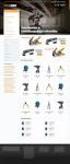 Jyväskylän yliopisto SUUNNITELMA Tietotekniikanlaitos 10.11.2003 KÄKI-projekti Käyttöliittymäsuunnitelma Sami Huttunen Tatu Lamminmäki Juha Lappi Eija Pelkkikangas Sisältö SISÄLTÖ...1 1. JOHDANTO...1 2.
Jyväskylän yliopisto SUUNNITELMA Tietotekniikanlaitos 10.11.2003 KÄKI-projekti Käyttöliittymäsuunnitelma Sami Huttunen Tatu Lamminmäki Juha Lappi Eija Pelkkikangas Sisältö SISÄLTÖ...1 1. JOHDANTO...1 2.
TYÖRYHMÄSIVUSTON ESITTELY JA KOULUTUS, ÅKE PIKAOHJEITA KÄYTTÄJILLE. Ohje 1 (5)
 1 (5) TYÖRYHMÄSIVUSTON ESITTELY JA KOULUTUS, ÅKE KESKUSTELUA Mihin Åke-työryhmäsivustoa halutaan käyttää? Esim. kokouksiin, tehtäviin, linkkeihin, jaettuihin asiakirjoihin. Wiki voisi toimia edelleen paremmin
1 (5) TYÖRYHMÄSIVUSTON ESITTELY JA KOULUTUS, ÅKE KESKUSTELUA Mihin Åke-työryhmäsivustoa halutaan käyttää? Esim. kokouksiin, tehtäviin, linkkeihin, jaettuihin asiakirjoihin. Wiki voisi toimia edelleen paremmin
Nspire CAS - koulutus Ohjelmiston käytön alkeet Pekka Vienonen
 Nspire CAS - koulutus Ohjelmiston käytön alkeet 3.12.2014 Pekka Vienonen Ohjelman käynnistys ja käyttöympäristö Käynnistyksen yhteydessä Tervetuloa-ikkunassa on mahdollisuus valita suoraan uudessa asiakirjassa
Nspire CAS - koulutus Ohjelmiston käytön alkeet 3.12.2014 Pekka Vienonen Ohjelman käynnistys ja käyttöympäristö Käynnistyksen yhteydessä Tervetuloa-ikkunassa on mahdollisuus valita suoraan uudessa asiakirjassa
Tikon kassamaksujen käsittely
 Lokakuu 2012 1 (14) Käyttöohje Lokakuu 2012 2 (14) Sisällysluettelo Johdanto... 3 1. Turvakoodisarjojen käsittely... 4 1.1. Turvakoodisarjan selausnäyttö... 4 1.2. Turvakoodisarjan ylläpitonäyttö... 4
Lokakuu 2012 1 (14) Käyttöohje Lokakuu 2012 2 (14) Sisällysluettelo Johdanto... 3 1. Turvakoodisarjojen käsittely... 4 1.1. Turvakoodisarjan selausnäyttö... 4 1.2. Turvakoodisarjan ylläpitonäyttö... 4
Aimo-ohjauspaneelin käyttöohje Sisällys
 Aimo-ohjauspaneelin käyttöohje Sisällys Tunnusten tilaaminen... 2 Sisäänkirjautuminen... 3 Käyttöliittymä... 4 Ryhmätekstiviestien lähettäminen... 5 Ryhmät... 7 Push-viestien lähettäminen... 12 Mobiilipalvelun
Aimo-ohjauspaneelin käyttöohje Sisällys Tunnusten tilaaminen... 2 Sisäänkirjautuminen... 3 Käyttöliittymä... 4 Ryhmätekstiviestien lähettäminen... 5 Ryhmät... 7 Push-viestien lähettäminen... 12 Mobiilipalvelun
Kylätietojen täyttöohje. Sisällys
 Kylätietojen täyttöohje Sisällys KIRJAUTUMINEN... 2 KYLÄTIETOJEN MUOKKAUS JA TÄYDENNYS... 4 TIEDOSTOPANKKI... 11 SALASANAN VAIHTO... 12 YHTEENVEDOT TIEDOISTA (kylien posti- ja sähköpostilistat)... 13 PIKAHAKU
Kylätietojen täyttöohje Sisällys KIRJAUTUMINEN... 2 KYLÄTIETOJEN MUOKKAUS JA TÄYDENNYS... 4 TIEDOSTOPANKKI... 11 SALASANAN VAIHTO... 12 YHTEENVEDOT TIEDOISTA (kylien posti- ja sähköpostilistat)... 13 PIKAHAKU
ACUTE. Kalenteri Käyttöohje
 ACUTE Kalenteri Käyttöohje Sisällysluettelo 1 Johdanto... 1 2 Kalenterin asetukset... 1 3 Yksikön asetukset... 2 3.1 Ajantyypit... 2 3.1.1 Ajantyypin lisääminen... 3 3.2 Yksikön aikataulun poikkeus...
ACUTE Kalenteri Käyttöohje Sisällysluettelo 1 Johdanto... 1 2 Kalenterin asetukset... 1 3 Yksikön asetukset... 2 3.1 Ajantyypit... 2 3.1.1 Ajantyypin lisääminen... 3 3.2 Yksikön aikataulun poikkeus...
NAP: Merenkulun reitti- ja aikataulueditorin käyttöohje
 Käyttöohje Liikkumispalvelukatalogi NAP Merenkulun reitti- ja aikataulueditori 1 (14) 16.8.2018 Användarinstruktioner för kartvertyget för sjötrafik på svenska NAP: Merenkulun reitti- ja aikataulueditorin
Käyttöohje Liikkumispalvelukatalogi NAP Merenkulun reitti- ja aikataulueditori 1 (14) 16.8.2018 Användarinstruktioner för kartvertyget för sjötrafik på svenska NAP: Merenkulun reitti- ja aikataulueditorin
OHJE WWW.MUKAANPARTIOON.FI -LIPPUKUNTASIVUN MUOKKAAMISEEN
 OHJE WWW.MUKAANPARTIOON.FI -LIPPUKUNTASIVUN MUOKKAAMISEEN 1. KIRJAUDU Navigoi osoitteeseen www.mukaanpartioon.fi. Aloita kirjautumalla: käyttäjätunnus: salasana: lippukunta HpL1Ka KUVA 1: Kirjautumislinkki
OHJE WWW.MUKAANPARTIOON.FI -LIPPUKUNTASIVUN MUOKKAAMISEEN 1. KIRJAUDU Navigoi osoitteeseen www.mukaanpartioon.fi. Aloita kirjautumalla: käyttäjätunnus: salasana: lippukunta HpL1Ka KUVA 1: Kirjautumislinkki
Condes. Quick Start opas. Suunnistuksen ratamestariohjelmisto. Versio 7. Quick Start - opas Condes 7. olfellows www.olfellows.net 1.
 Condes Suunnistuksen ratamestariohjelmisto Versio 7 Quick Start opas Yhteystiedot: olfellows Jouni Laaksonen Poijukuja 4 21120 RAISIO jouni.laaksonen@olfellows.net www.olfellows.net olfellows www.olfellows.net
Condes Suunnistuksen ratamestariohjelmisto Versio 7 Quick Start opas Yhteystiedot: olfellows Jouni Laaksonen Poijukuja 4 21120 RAISIO jouni.laaksonen@olfellows.net www.olfellows.net olfellows www.olfellows.net
Sport In The Box Käyttöohje
 Sport In The Box Käyttöohje Esivalmistelut: Kytke käytössä oleva pelikello/konsoli kiinni USBkaapelilla tietokoneeseen ennen virran kytkemistä pelikelloon/konsoliin. Odota että laite on asennettu käyttövalmiiksi,
Sport In The Box Käyttöohje Esivalmistelut: Kytke käytössä oleva pelikello/konsoli kiinni USBkaapelilla tietokoneeseen ennen virran kytkemistä pelikelloon/konsoliin. Odota että laite on asennettu käyttövalmiiksi,
Käyttöohje. Ticket Inspector. Versio 1.0. Sportum Oy
 Käyttöohje Ticket Inspector Versio 1.0 Sportum Oy 10.5.2017 Sivu 1 Sisällysluettelo 1. Yleistä... 2 2. Kirjautuminen ensimmäisellä kerralla / PIN-koodin unohtuessa... 3 3. Tunnistautuminen... 4 4. Päänäkymä...
Käyttöohje Ticket Inspector Versio 1.0 Sportum Oy 10.5.2017 Sivu 1 Sisällysluettelo 1. Yleistä... 2 2. Kirjautuminen ensimmäisellä kerralla / PIN-koodin unohtuessa... 3 3. Tunnistautuminen... 4 4. Päänäkymä...
KUVAN TUOMINEN, MUOKKAAMINEN, KOON MUUTTAMINEN JA TALLENTAMINEN PAINTISSA
 KUVAN TUOMINEN, MUOKKAAMINEN, KOON MUUTTAMINEN JA TALLENTAMINEN PAINTISSA SISÄLLYS 1. KUVAN TUOMINEN PAINTIIN...1 1.1. TALLENNETUN KUVAN HAKEMINEN...1 1.2. KUVAN KOPIOIMINEN JA LIITTÄMINEN...1 1.1. PRINT
KUVAN TUOMINEN, MUOKKAAMINEN, KOON MUUTTAMINEN JA TALLENTAMINEN PAINTISSA SISÄLLYS 1. KUVAN TUOMINEN PAINTIIN...1 1.1. TALLENNETUN KUVAN HAKEMINEN...1 1.2. KUVAN KOPIOIMINEN JA LIITTÄMINEN...1 1.1. PRINT
Sisällysluettelo. v.0.9 2
 Käyttöopas Sisällysluettelo DYNAROAD HENKILÖKUNTA... 3 TIEPROJEKTIN LUOMINEN... 4 DYNAROAD KÄYTTÄJÄ... 5 TIEPROJEKTIN MUOKKAUS... 6 Työkohdetyyppien lisääminen... 7 Työkohteen lisääminen... 8 Urakoitsijoiden
Käyttöopas Sisällysluettelo DYNAROAD HENKILÖKUNTA... 3 TIEPROJEKTIN LUOMINEN... 4 DYNAROAD KÄYTTÄJÄ... 5 TIEPROJEKTIN MUOKKAUS... 6 Työkohdetyyppien lisääminen... 7 Työkohteen lisääminen... 8 Urakoitsijoiden
Pikaopas. The New Black. Kesäkuu 2014. Datscha Pikaopas The New Black (25.6.2014) 1 (14)
 Pikaopas The New Black Kesäkuu 2014 Datscha Pikaopas The New Black (25.6.2014) 1 (14) Taustatieto Tämä dokumentti on luotu helpottamaan uuden Datscha version käyttämistä. Uusi versio julkaistaan 27. kesäkuuta
Pikaopas The New Black Kesäkuu 2014 Datscha Pikaopas The New Black (25.6.2014) 1 (14) Taustatieto Tämä dokumentti on luotu helpottamaan uuden Datscha version käyttämistä. Uusi versio julkaistaan 27. kesäkuuta
Jyväskylän yliopisto, Sovellusprojektien kokoustila AgC223.1. Itkonen Jonne (saapui 9.25) Santanen Jukka Pekka (saapui 9.35)
 3. PROJEKTIPALAVERI, Aika: Tiistai 17.2.2004 klo 8:30 9:40 Paikka: Läsnäolijat: Jyväskylän yliopisto, Sovellusprojektien kokoustila AgC223.1 Aarniovuori Timo (puheenjohtaja) Alasalmi Teija (sihteeri) Hyvärinen
3. PROJEKTIPALAVERI, Aika: Tiistai 17.2.2004 klo 8:30 9:40 Paikka: Läsnäolijat: Jyväskylän yliopisto, Sovellusprojektien kokoustila AgC223.1 Aarniovuori Timo (puheenjohtaja) Alasalmi Teija (sihteeri) Hyvärinen
JÄRJESTELMÄN TEKNINEN KÄYTTÖOHJE
 JÄRJESTELMÄN TEKNINEN KÄYTTÖOHJE TEKNINEN OHJE OSAAJAPLUS- JÄRJESTELMÄN KÄYTTÖÖN OsaajaPlus -järjestelmä on luotu siten, että sen käyttöön tarvittavat ohjelmat ovat maksutta ladattavissa internetistä.
JÄRJESTELMÄN TEKNINEN KÄYTTÖOHJE TEKNINEN OHJE OSAAJAPLUS- JÄRJESTELMÄN KÄYTTÖÖN OsaajaPlus -järjestelmä on luotu siten, että sen käyttöön tarvittavat ohjelmat ovat maksutta ladattavissa internetistä.
Office 365 palvelujen käyttöohje Sisällys
 Office 365 palvelujen käyttöohje Sisällys Sisäänkirjautuminen... 2 Office 365:n käyttöliittymä... 3 Salasanan vaihto... 5 Outlook-sähköpostin käyttö... 7 Outlook-kalenterin käyttö... 10 OneDriven käyttö...
Office 365 palvelujen käyttöohje Sisällys Sisäänkirjautuminen... 2 Office 365:n käyttöliittymä... 3 Salasanan vaihto... 5 Outlook-sähköpostin käyttö... 7 Outlook-kalenterin käyttö... 10 OneDriven käyttö...
SOVELLUSPROJEKTIN ARVIOINTILOMAKE
 SOVELLUSPROJEKTIN ARVIOINTILOMAKE Arviointilomake on tarkoitettu Sovellusprojektin vastaavan ohjaajan arvioinnin tueksi, eikä sillä siten tule korvata erillistä projektilausuntoa. Useaa arviointikohtaa
SOVELLUSPROJEKTIN ARVIOINTILOMAKE Arviointilomake on tarkoitettu Sovellusprojektin vastaavan ohjaajan arvioinnin tueksi, eikä sillä siten tule korvata erillistä projektilausuntoa. Useaa arviointikohtaa
Collector for ArcGIS. Ohje /
 Collector for ArcGIS Ohje / 10.5.2019 2 (11) Sisältö 1. Collector for ArcGIS... 3 2. Kartan luominen ArcGIS Onlinessa... 3 2.1 Karttatason luominen... 3 2.2 Ominaisuustietotaulun kenttien määrittäminen...
Collector for ArcGIS Ohje / 10.5.2019 2 (11) Sisältö 1. Collector for ArcGIS... 3 2. Kartan luominen ArcGIS Onlinessa... 3 2.1 Karttatason luominen... 3 2.2 Ominaisuustietotaulun kenttien määrittäminen...
STS UUDEN SEUDULLISEN TAPAHTUMAN TEKO
 STS UUDEN SEUDULLISEN TAPAHTUMAN TEKO Valitse vasemmasta reunasta kohta Sisällöt Valitse painike Lisää uusi Tapahtuma Tämän jälkeen valitse kieleksi Suomi VÄLILEHTI 1 PERUSTIEDOT Valittuasi kieleksi suomen,
STS UUDEN SEUDULLISEN TAPAHTUMAN TEKO Valitse vasemmasta reunasta kohta Sisällöt Valitse painike Lisää uusi Tapahtuma Tämän jälkeen valitse kieleksi Suomi VÄLILEHTI 1 PERUSTIEDOT Valittuasi kieleksi suomen,
1. Kalenterin omistajan käyttöohje
 1. Kalenterin omistajan käyttöohje 1.1. Kielen vaihtamien Ajanvarausjärjestelmässä kielen vaihtaminen tapahtuu painamalla sivun ylälaidassa olevia lippuja. 1.2. Kirjautuminen Kirjautumissivulla käyttäjä
1. Kalenterin omistajan käyttöohje 1.1. Kielen vaihtamien Ajanvarausjärjestelmässä kielen vaihtaminen tapahtuu painamalla sivun ylälaidassa olevia lippuja. 1.2. Kirjautuminen Kirjautumissivulla käyttäjä
Tiedonlähteille NELLIn kautta -
 28.8.2009 1 Tiedonlähteille NELLIn kautta - www.nelliportaali.fi/jy NELLI-portaali on tiedonhakujärjestelmä, joka tarjoaa pääsyn Jyväskylän yliopistossa käytettävissä oleviin sähköisiin aineistoihin kuten
28.8.2009 1 Tiedonlähteille NELLIn kautta - www.nelliportaali.fi/jy NELLI-portaali on tiedonhakujärjestelmä, joka tarjoaa pääsyn Jyväskylän yliopistossa käytettävissä oleviin sähköisiin aineistoihin kuten
ARVI-järjestelmän ohje arvioinnin syöttäjälle 13.4. 2015
 ARVI-järjestelmän ohje arvioinnin syöttäjälle 13.4. 2015 Sisältö ARVI-menettelyn perusteet... 1 Arvioinnin syöttäminen... 2 Arvion lähettäminen TE-toimistoon... 5 Sovelluksen sulkeminen... 6 Virhetilanteiden
ARVI-järjestelmän ohje arvioinnin syöttäjälle 13.4. 2015 Sisältö ARVI-menettelyn perusteet... 1 Arvioinnin syöttäminen... 2 Arvion lähettäminen TE-toimistoon... 5 Sovelluksen sulkeminen... 6 Virhetilanteiden
TIETOKONEEN ASETUKSILLA PARANNAT KÄYTETTÄVYYTTÄ
 TIETOKONEEN ASETUKSILLA PARANNAT KÄYTETTÄVYYTTÄ Windows XP-käyttöjärjestelmän asetuksilla sekä Word-asetuksilla voit vaikuttaa tietokoneen näytön ulkoasuun, selkeyteen ja helppokäyttöisyyteen.. 1) ASETUKSET
TIETOKONEEN ASETUKSILLA PARANNAT KÄYTETTÄVYYTTÄ Windows XP-käyttöjärjestelmän asetuksilla sekä Word-asetuksilla voit vaikuttaa tietokoneen näytön ulkoasuun, selkeyteen ja helppokäyttöisyyteen.. 1) ASETUKSET
ASUKASKYSELYOHJE Sivu 1 / 8. Kauppalehti Tietopalvelujen asiakaspalvelu vastaa lupahakemuksen tarkastamisesta ja luvan myöntää Väestörekisterikeskus.
 ASUKASKYSELYOHJE Sivu 1 / 8 Asukaskyselypalvelun käyttöönotto Sisällys 1. Palveluun kirjautuminen... 1 2. Uusien taloyhtiöiden lisääminen... 2 3. Rakennusten lisääminen... 3 4. Lupahakemuksen lähetys...
ASUKASKYSELYOHJE Sivu 1 / 8 Asukaskyselypalvelun käyttöönotto Sisällys 1. Palveluun kirjautuminen... 1 2. Uusien taloyhtiöiden lisääminen... 2 3. Rakennusten lisääminen... 3 4. Lupahakemuksen lähetys...
Octo käyttöohje 1. Sisältö
 Octo käyttöohje 1 Sisältö Sisältö...1 Sisäänkirjautuminen...2 Etusivu...2 Uimarihaku...3 Uimariryhmät...4 Seurahaku...4 Kilpailutilastot...5 Ilmoittautuminen kilpailuun...6 Kilpailuun ilmoittautuminen...7
Octo käyttöohje 1 Sisältö Sisältö...1 Sisäänkirjautuminen...2 Etusivu...2 Uimarihaku...3 Uimariryhmät...4 Seurahaku...4 Kilpailutilastot...5 Ilmoittautuminen kilpailuun...6 Kilpailuun ilmoittautuminen...7
ALVin käyttöohjeet. Kuvaus, rajaus ja tallennus puhelimella ALVin -mobiilisovelluksen avulla dokumentit kuvataan, rajataan ja tallennetaan palveluun.
 ALVin käyttöohjeet Nämä käyttöohjeet sisältävät hyödyllisiä vinkkejä palvelun käyttöön. Ne kannattaa lukea ennen palvelun käyttöä. Jos kuitenkin kohtaat ongelmia etkä löydä niihin ratkaisua näistä käyttöohjeista
ALVin käyttöohjeet Nämä käyttöohjeet sisältävät hyödyllisiä vinkkejä palvelun käyttöön. Ne kannattaa lukea ennen palvelun käyttöä. Jos kuitenkin kohtaat ongelmia etkä löydä niihin ratkaisua näistä käyttöohjeista
FTR:n jälkikatselmus
 FTR:n jälkikatselmus 21.6.2004 Läsnä: Pasi Ahlavaara Ari Karjalainen Anna-Kristiina Ritola Teemu Saukonoja Reetta Sinkkilä Mika Timonen Tarkastelun kohde: Käyttöliittymäsuunnitelman FTR 16.6.2004 FTR:ssä
FTR:n jälkikatselmus 21.6.2004 Läsnä: Pasi Ahlavaara Ari Karjalainen Anna-Kristiina Ritola Teemu Saukonoja Reetta Sinkkilä Mika Timonen Tarkastelun kohde: Käyttöliittymäsuunnitelman FTR 16.6.2004 FTR:ssä
Opiskelijalistojen tulostaminen, opiskelijoiden hallinta ja sähköpostin lähettäminen
 1 Opiskelijalistojen tulostaminen, opiskelijoiden hallinta ja sähköpostin lähettäminen Sisällysluettelo Opetustapahtuman opiskelijalistan tulostaminen... 2 Tenttien opiskelijalistojen tulostaminen... 3
1 Opiskelijalistojen tulostaminen, opiskelijoiden hallinta ja sähköpostin lähettäminen Sisällysluettelo Opetustapahtuman opiskelijalistan tulostaminen... 2 Tenttien opiskelijalistojen tulostaminen... 3
KUHA-PROJEKTI. Petri Lamminaho Ville Muittari Kati Mäki-Kuutti Juho Tamminen. Käytettävyys raportti 12.4.200505
 Petri Lamminaho Ville Muittari Kati Mäki-Kuutti Juho Tamminen Käytettävyys raportti 12.4.200505 1 1 Käytettävyys analyysi 11.4.5 sovellusprojektit osallistuivat käytettävyyspäivään. KUHA-ryhmän tehtävänä
Petri Lamminaho Ville Muittari Kati Mäki-Kuutti Juho Tamminen Käytettävyys raportti 12.4.200505 1 1 Käytettävyys analyysi 11.4.5 sovellusprojektit osallistuivat käytettävyyspäivään. KUHA-ryhmän tehtävänä
1. ASIAKKAAN OHJEET... 2. 1.1 Varauksen tekeminen... 2. 1.2 Käyttäjätunnuksen luominen... 4. 1.3 Varauksen peruminen... 4
 1. ASIAKKAAN OHJEET... 2 1.1 Varauksen tekeminen... 2 1.2 Käyttäjätunnuksen luominen... 4 1.3 Varauksen peruminen... 4 1.4 Omien tietojen muokkaaminen... 5 1.5 Salasanan muuttaminen... 5 2. TYÖNTEKIJÄN
1. ASIAKKAAN OHJEET... 2 1.1 Varauksen tekeminen... 2 1.2 Käyttäjätunnuksen luominen... 4 1.3 Varauksen peruminen... 4 1.4 Omien tietojen muokkaaminen... 5 1.5 Salasanan muuttaminen... 5 2. TYÖNTEKIJÄN
UCOT-Sovellusprojekti. Vaatimusmäärittely
 UCOT-Sovellusprojekti Vaatimusmäärittely Ilari Liukko Tuomo Pieniluoma Vesa Pikki Panu Suominen Versio: 0.05 Julkinen 3. lokakuuta 2006 Jyväskylän yliopisto Tietotekniikan laitos Jyväskylä Hyväksyjä Päivämäärä
UCOT-Sovellusprojekti Vaatimusmäärittely Ilari Liukko Tuomo Pieniluoma Vesa Pikki Panu Suominen Versio: 0.05 Julkinen 3. lokakuuta 2006 Jyväskylän yliopisto Tietotekniikan laitos Jyväskylä Hyväksyjä Päivämäärä
Nimi: Opnro: Harjoitustyön suoritus: ( ) syksy 2006 ( ) syksy 2005 ( ) muu, mikä. 1. Selitä seuraavat termit muutamalla virkkeellä ja/tai kaaviolla:
 Harjoitustyön suoritus: ( ) syksy 2006 ( ) syksy 2005 ( ) muu, mikä 1. Selitä seuraavat termit muutamalla virkkeellä ja/tai kaaviolla: a) käytettävyys b) käyttäjäkeskeinen suunnittelu c) luonnollinen kieli
Harjoitustyön suoritus: ( ) syksy 2006 ( ) syksy 2005 ( ) muu, mikä 1. Selitä seuraavat termit muutamalla virkkeellä ja/tai kaaviolla: a) käytettävyys b) käyttäjäkeskeinen suunnittelu c) luonnollinen kieli
TOIMINNALLINEN MÄÄRITTELY MS
 TOIMINNALLINEN MÄÄRITTELY 11.11.2015 MS YLEISTÄ 1/2 jäsennelty etenee yleiskuvauksesta yksityiskohtiin kieliasultaan selkeä kuvaa myös tulevan järjestelmän ympäristöä tarpeellisella tarkkuudella kuvaa
TOIMINNALLINEN MÄÄRITTELY 11.11.2015 MS YLEISTÄ 1/2 jäsennelty etenee yleiskuvauksesta yksityiskohtiin kieliasultaan selkeä kuvaa myös tulevan järjestelmän ympäristöä tarpeellisella tarkkuudella kuvaa
VHOPE-sovelluksen ja VHOPE-kirjastotiedostojen asentaminen
 VHOPE-sovelluksen ja VHOPE-kirjastotiedostojen asentaminen Vaihe 1: Asenna VHOPE PC:hen täytyy asentaa VHOPE-sovellus, ennen kuin USB-muistitikun esitysaineistoa voidaan ryhtyä käyttämään. VCN (Volvo Corporate
VHOPE-sovelluksen ja VHOPE-kirjastotiedostojen asentaminen Vaihe 1: Asenna VHOPE PC:hen täytyy asentaa VHOPE-sovellus, ennen kuin USB-muistitikun esitysaineistoa voidaan ryhtyä käyttämään. VCN (Volvo Corporate
UCOT-Sovellusprojekti. Vaatimusmäärittely
 UCOT-Sovellusprojekti Vaatimusmäärittely Ilari Liukko Tuomo Pieniluoma Vesa Pikki Panu Suominen Versio: 0.06 Julkinen 10. lokakuuta 2006 Jyväskylän yliopisto Tietotekniikan laitos Jyväskylä Hyväksyjä Päivämäärä
UCOT-Sovellusprojekti Vaatimusmäärittely Ilari Liukko Tuomo Pieniluoma Vesa Pikki Panu Suominen Versio: 0.06 Julkinen 10. lokakuuta 2006 Jyväskylän yliopisto Tietotekniikan laitos Jyväskylä Hyväksyjä Päivämäärä
Skype for Business ohjelman asennus- ja käyttöohje Sisällys
 Skype for Business ohjelman asennus- ja käyttöohje Sisällys Kirjautuminen Office 365 -palveluun... 2 Skype for Business ohjelman asentaminen... 3 Yhteyshenkilöiden lisääminen Skype for Business ohjelmassa...
Skype for Business ohjelman asennus- ja käyttöohje Sisällys Kirjautuminen Office 365 -palveluun... 2 Skype for Business ohjelman asentaminen... 3 Yhteyshenkilöiden lisääminen Skype for Business ohjelmassa...
KIURU Tietotekniikan sovellusprojekti
 KIURU Tietotekniikan sovellusprojekti Toni Hilpinen Marko Koivuniemi Jussi Mäkinen Miika Nurminen DOKUMENTIN NIMI dd.mm.yyyy Jyväskylän yliopisto Tietotekniikan laitos Kiuru-projektin tietoja Tekijät:
KIURU Tietotekniikan sovellusprojekti Toni Hilpinen Marko Koivuniemi Jussi Mäkinen Miika Nurminen DOKUMENTIN NIMI dd.mm.yyyy Jyväskylän yliopisto Tietotekniikan laitos Kiuru-projektin tietoja Tekijät:
Projektiryhmä Tete Työajanseurantajärjestelmä. Käyttöohje
 Projektiryhmä Tete Työajanseurantajärjestelmä T-76.115 Tietojenkäsittelyopin ohjelmatyö 2(14) Muutoshistoria Version Date Author Description 0.10 1.12.2003 Miikka Lötjönen First incomplete draft 0.20 6.2.2004
Projektiryhmä Tete Työajanseurantajärjestelmä T-76.115 Tietojenkäsittelyopin ohjelmatyö 2(14) Muutoshistoria Version Date Author Description 0.10 1.12.2003 Miikka Lötjönen First incomplete draft 0.20 6.2.2004
Kuovi-projekti. Vaatimusmäärittely
 Kuovi-projekti Vaatimusmäärittely Antti Hedlund Juho Kortelainen Jaana Ojala Juhana Pikki Versio 0.4 Julkinen 17. lokakuuta 2005 Jyväskylän yliopisto Tietotekniikan laitos Jyväskylä Hyväksyjä Päivämäärä
Kuovi-projekti Vaatimusmäärittely Antti Hedlund Juho Kortelainen Jaana Ojala Juhana Pikki Versio 0.4 Julkinen 17. lokakuuta 2005 Jyväskylän yliopisto Tietotekniikan laitos Jyväskylä Hyväksyjä Päivämäärä
1 Yleistä Kooste-objektista... 3. 1.1 Käyttöönotto... 3. 2 Kooste-objektin luominen... 4. 3 Sisällön lisääminen Kooste objektiin... 4. 3.1 Sivut...
 Kooste 2 Optima Kooste-ohje Sisällysluettelo 1 Yleistä Kooste-objektista... 3 1.1 Käyttöönotto... 3 2 Kooste-objektin luominen... 4 3 Sisällön lisääminen Kooste objektiin... 4 3.1 Sivut... 5 3.2 Sisältölohkot...
Kooste 2 Optima Kooste-ohje Sisällysluettelo 1 Yleistä Kooste-objektista... 3 1.1 Käyttöönotto... 3 2 Kooste-objektin luominen... 4 3 Sisällön lisääminen Kooste objektiin... 4 3.1 Sivut... 5 3.2 Sisältölohkot...
Kyvyt.fi eportfolion luominen
 Kyvyt.fi eportfolion luominen Portfolion tekeminen koostuu kolmesta vaiheesta: 1 Yksittäisten portfolio-sivujen luominen 2 Sivujen liittäminen yhteen sivustoksi - eportfolioksi 3 Katseluoikeuksien antaminen
Kyvyt.fi eportfolion luominen Portfolion tekeminen koostuu kolmesta vaiheesta: 1 Yksittäisten portfolio-sivujen luominen 2 Sivujen liittäminen yhteen sivustoksi - eportfolioksi 3 Katseluoikeuksien antaminen
Teams-ohjelman asennus- ja käyttöohje vertaisohjaajille
 Teams-ohjelman asennus- ja käyttöohje vertaisohjaajille Sisällys Kirjautuminen Office 365 -palveluun... 2 Teams-ohjelman asentaminen... 3 Kokousten järjestäminen ja omaan kokoukseen liittyminen... 5 Kokouskutsun
Teams-ohjelman asennus- ja käyttöohje vertaisohjaajille Sisällys Kirjautuminen Office 365 -palveluun... 2 Teams-ohjelman asentaminen... 3 Kokousten järjestäminen ja omaan kokoukseen liittyminen... 5 Kokouskutsun
HRTM58. Windows 10 Resurssienhallinta
 Windows 10 Resurssienhallinta 1 Sisällysluettelo Resurssienhallinta...3 Resurssienhallintaa käytetään tiedostojen ja kansioiden hallintaan...3 Vasen sarake...5 Tietojen muuttaminen...8 Tapa 1: Hiiren 2.
Windows 10 Resurssienhallinta 1 Sisällysluettelo Resurssienhallinta...3 Resurssienhallintaa käytetään tiedostojen ja kansioiden hallintaan...3 Vasen sarake...5 Tietojen muuttaminen...8 Tapa 1: Hiiren 2.
Nutri-Flow ravintotulkki ALOITUSOPAS
 Nutri-Flow ravintotulkki ALOITUSOPAS Ohjelmaan kirjautuminen Siirry osoitteeseen www.nutri-flow.fi Klikkaa sivun ylälaidassa näkyvää Nutri-Flow palvelu painiketta. Avautuvalla sivulla on tiedotteita ja
Nutri-Flow ravintotulkki ALOITUSOPAS Ohjelmaan kirjautuminen Siirry osoitteeseen www.nutri-flow.fi Klikkaa sivun ylälaidassa näkyvää Nutri-Flow palvelu painiketta. Avautuvalla sivulla on tiedotteita ja
Tero Mononen / Kumppanuuskampus
 Yksi tili kaikkiin Googlen palveluihin. Ne joilla on GOOGLE TILI, tutkikaa ja testatkaa sivun 19 valikosta löytyvää GOOGLE DRIVE -palvelua https://accounts.google.com/signup 1 Yksityisille ilmainen palvelu
Yksi tili kaikkiin Googlen palveluihin. Ne joilla on GOOGLE TILI, tutkikaa ja testatkaa sivun 19 valikosta löytyvää GOOGLE DRIVE -palvelua https://accounts.google.com/signup 1 Yksityisille ilmainen palvelu
VIS Online 2.0 version uudistukset
 VIS Online 2.0 version uudistukset Tämä dokumentti kuvaa VIS Online 2.0 julkaisun erot VIS Online 1.0:aan nähden. Dokumentti on tarkoitettu vanhan VIS Online 1.0 version käyttäjille siirryttäessä uuden
VIS Online 2.0 version uudistukset Tämä dokumentti kuvaa VIS Online 2.0 julkaisun erot VIS Online 1.0:aan nähden. Dokumentti on tarkoitettu vanhan VIS Online 1.0 version käyttäjille siirryttäessä uuden
Tervetuloa tutustumaan Seure Keikkanetti -mobiilisovellukseen!
 Tervetuloa tutustumaan Seure Keikkanetti -mobiilisovellukseen! Lataa Seuren Keikkanetti -mobiilisovellus puhelimeesi tai tablettiisi sovelluskaupastasi. Ilmainen sovellus toimii Android- ja ios-käyttöjärjestelmän
Tervetuloa tutustumaan Seure Keikkanetti -mobiilisovellukseen! Lataa Seuren Keikkanetti -mobiilisovellus puhelimeesi tai tablettiisi sovelluskaupastasi. Ilmainen sovellus toimii Android- ja ios-käyttöjärjestelmän
Skype for Business ohjelman asennus- ja käyttöohje Sisällys
 Skype for Business ohjelman asennus- ja käyttöohje Sisällys Kirjautuminen Office 365 -palveluun... 2 Skype for Business ohjelman asentaminen... 3 Yhteyshenkilöiden lisääminen Skype for Business ohjelmassa...
Skype for Business ohjelman asennus- ja käyttöohje Sisällys Kirjautuminen Office 365 -palveluun... 2 Skype for Business ohjelman asentaminen... 3 Yhteyshenkilöiden lisääminen Skype for Business ohjelmassa...
KYMP Webmail -palvelu
 KYMP Webmail -palvelu Sisältö 1. Kirjautuminen... 3 2. Viestin merkinnät... 4 3. Viestien lukeminen... 4 Viestiin vastaaminen... 4 Viestin välittäminen edelleen / uudelleen ohjaus... 5 4. Viestin kirjoittaminen...
KYMP Webmail -palvelu Sisältö 1. Kirjautuminen... 3 2. Viestin merkinnät... 4 3. Viestien lukeminen... 4 Viestiin vastaaminen... 4 Viestin välittäminen edelleen / uudelleen ohjaus... 5 4. Viestin kirjoittaminen...
Accelerating Your Success. PlanMill 16. Uusi PlanMill 16 käyttöliittymä Infopaketti
 PlanMill 16 Uusi PlanMill 16 käyttöliittymä Infopaketti 11.08.2016 Miksi uusi käyttöliittymä? Käyttöliittymäuudistukseen on monta syytä: Teknisesti vanhan käyttöliittymän arkkitehtuuri on tulossa tiensä
PlanMill 16 Uusi PlanMill 16 käyttöliittymä Infopaketti 11.08.2016 Miksi uusi käyttöliittymä? Käyttöliittymäuudistukseen on monta syytä: Teknisesti vanhan käyttöliittymän arkkitehtuuri on tulossa tiensä
UCOT-Sovellusprojekti. Vaatimusmäärittely
 UCOT-Sovellusprojekti Vaatimusmäärittely Ilari Liukko Tuomo Pieniluoma Vesa Pikki Panu Suominen Versio: 0.08 Julkinen 31. lokakuuta 2006 Jyväskylän yliopisto Tietotekniikan laitos Jyväskylä Hyväksyjä Päivämäärä
UCOT-Sovellusprojekti Vaatimusmäärittely Ilari Liukko Tuomo Pieniluoma Vesa Pikki Panu Suominen Versio: 0.08 Julkinen 31. lokakuuta 2006 Jyväskylän yliopisto Tietotekniikan laitos Jyväskylä Hyväksyjä Päivämäärä
